Maison >Tutoriel système >Série Windows >Comment configurer l'affichage sur deux moniteurs dans Win11
Comment configurer l'affichage sur deux moniteurs dans Win11
- PHPzavant
- 2024-03-11 12:34:141479parcourir
L'éditeur PHP Xiaoxin vous présentera en détail comment configurer l'affichage sur deux moniteurs dans Win11. À mesure que les exigences multitâches augmentent, les configurations à deux moniteurs deviennent une option pour de nombreux utilisateurs. Dans le système Win11, la configuration d’un affichage sur deux moniteurs peut améliorer l’efficacité et le confort du travail. Avec des opérations simples, vous pouvez facilement configurer deux moniteurs et profiter d'un espace de travail plus large et d'une expérience de fonctionnement plus fluide. Ensuite, nous vous présenterons en détail les étapes de configuration de l'affichage sur deux moniteurs dans Win11, afin que vous puissiez facilement maîtriser les compétences et améliorer l'efficacité du travail.
Méthode de configuration
1. Cliquez sur « Démarrer » dans la barre des tâches dans le coin inférieur gauche, puis cliquez sur « Paramètres » dans la liste du menu.
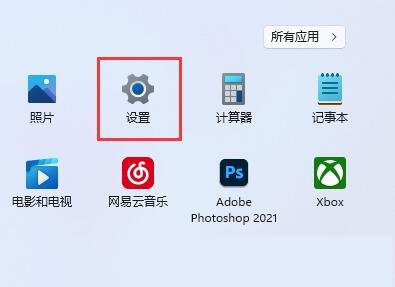
2. Après être entré dans la nouvelle interface, cliquez sur l'option "Afficher".
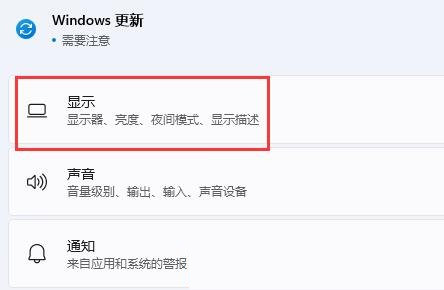
3. Cliquez ensuite sur « Paramètres de plusieurs moniteurs ».
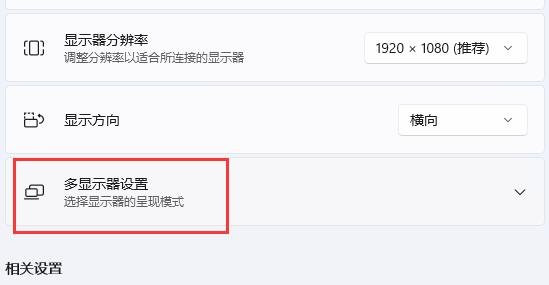
4. Cliquez ensuite sur le bouton "Détecter" sur le côté droit de "Détecter les autres moniteurs".
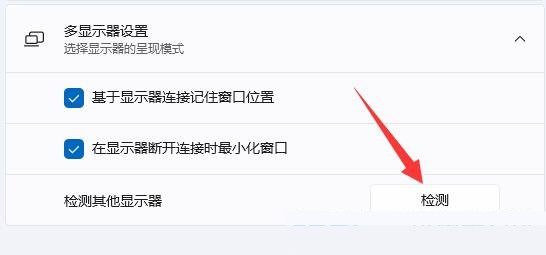
Lecture étendue
| Fonctions système | |||
| En savoir plus | La fonction "Connexion mobile" Win10/11 a ajouté de nouvelles fonctionnalités | Fermer les notifications à droite | Activer la fonction de synchronisation |
| Tutoriel de réinstallation du système en un clic | Solution de deuxième déconnexion Bluetooth | Mode de refroidissement Win11 | Tutoriel sur la méthode de saisie win11 |
| Comment activer le mode de refroidissement Win11 | Supprimer le panneau de configuration Win11 | Le mode haute performance disparaît | L'option d'assistance à distance ne peut pas être sélectionnée |
| Éliminer WMIC étape par étape outils | |||
Ce qui précède est le contenu détaillé de. pour plus d'informations, suivez d'autres articles connexes sur le site Web de PHP en chinois!

